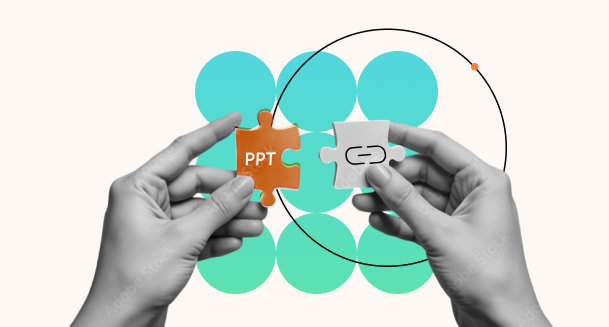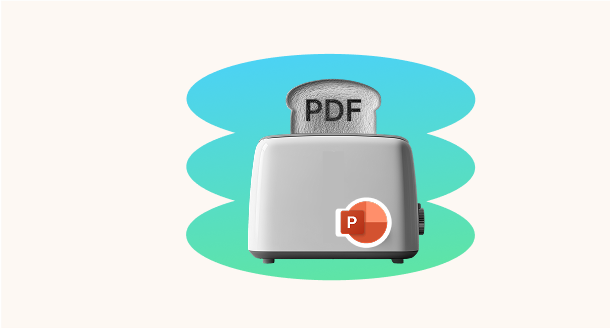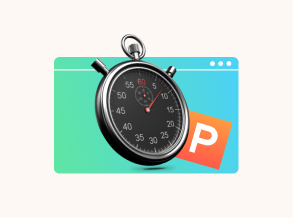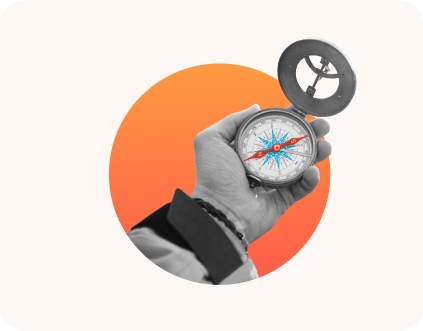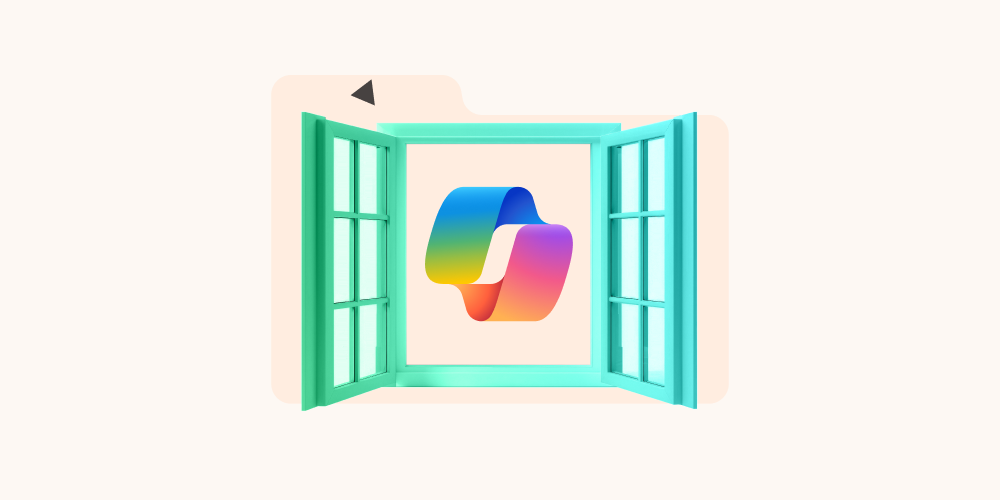
Es gibt zahlreiche ausgefeilte Videos, die zeigen, was unser PowerPoint-Copilot alles leisten kann. Aber lohnt sich die Anschaffung des Tools für die Kurs- und Präsentation-Erstellung wirklich? Wir gehen dem Thema nach.
Die kurze Antwort lautet: Copilot in PowerPoint bewirkt keine Wunder in Ihrem Kursentwicklungsprozess oder Ihre Präsentationen, auf jeden Fall, wenn Sie bereits KI-Tools verwenden. Aber das ist nicht das Thema, denn es kann Ihnen jede Woche einige Stunden Arbeit ersparen, die Sie sonst mit dem Hin- und Herwechseln zwischen Tabs und manuellem Kopieren/Einfügen verbringen würden.
Lesen Sie unseren Artikel: wir haben Tests erstellt, um zu sehen, wie die Copilot-KI bei der Kurs- und Präsentation-Erstellung funktioniert, und zeigen Ihnen eine einfache Möglichkeit, wie Sie die Ergebnisse für einen soliden interaktiven Kurs optimieren können, mit dem Einsatz des PowerPoint-Add-In iSpring Suite AI.
Erstellen Sie Inhalte in nur wenigen Minuten mit Hilfe von iSpring KI, dem KI-Assistenten der voll ausgestatteten iSpring Suite AI!
Microsoft Copilot in PowerPoint Anleitung: So erstellen Sie einen Kurs oder eine Präsentation
Sie möchten Copilot für PowerPoint aktivieren und Prompts nutzen? Hier geben wir Ihnen eine Microsoft Copilot für PowerPoint Anleitung. Danach wissen Sie, wie der Copilot in PowerPoint genau funktioniert. Sie entdecken auch die Microsoft 365 Copilot für PowerPoint-Funktionen.
Um Ihnen den Vorgang zu zeigen, werden wir mit Microsoft Copilot in PowerPoint Folien zum Thema „Brandschutz und Sicherheit am Arbeitsplatz“ erstellen. Dabei sehen Sie, wie man Copilot in PowerPoint nutzen kann.
Tipp: Wenn Sie MS Copilot in PowerPoint eine weniger eindeutige Frage stellen oder nicht die gewünschten Ergebnisse erhalten, bitten Sie Copilot, Ihre Eingabe zu verfeinern, zum Beispiel was die Präsentationsstruktur und die verschiedenen Folien betrifft. Mit dem Copilot-Chat-PowerPoint stützt sich dann die Software auf Ihre Eingaben (Prompts).
Schritt 1. Präsentation mit Copilot zu PowerPoint hinzufügen
Wenn Ihr Unternehmen Microsoft 365 Business verwendet und Sie Copilot nicht auf der Registerkarte „Start“ von PowerPoint sehen, bitten Sie Ihren IT-Administrator, Ihr Abonnement oder Ihre Berechtigungen zu überprüfen und Copilot 365 PowerPoint zu aktivieren. Damit haben Sie Zugriff auf die Prompts Funktionen.
Um Copilot in PowerPoint zu integrieren, benötigen Sie Copilot für ein Microsoft 365-Abonnement (anders als Copilot Pro) – erhältlich für 28,10 € pro Benutzer/Monat.
Wenn Sie über eine Microsoft 365 Personal- oder Microsoft 365 Family-Lizenz verfügen, sollten Sie Copilot haben. Sie können also Copilot in PowerPoint hinzufügen, mit dem Copilot PowerPoint-Add-in.
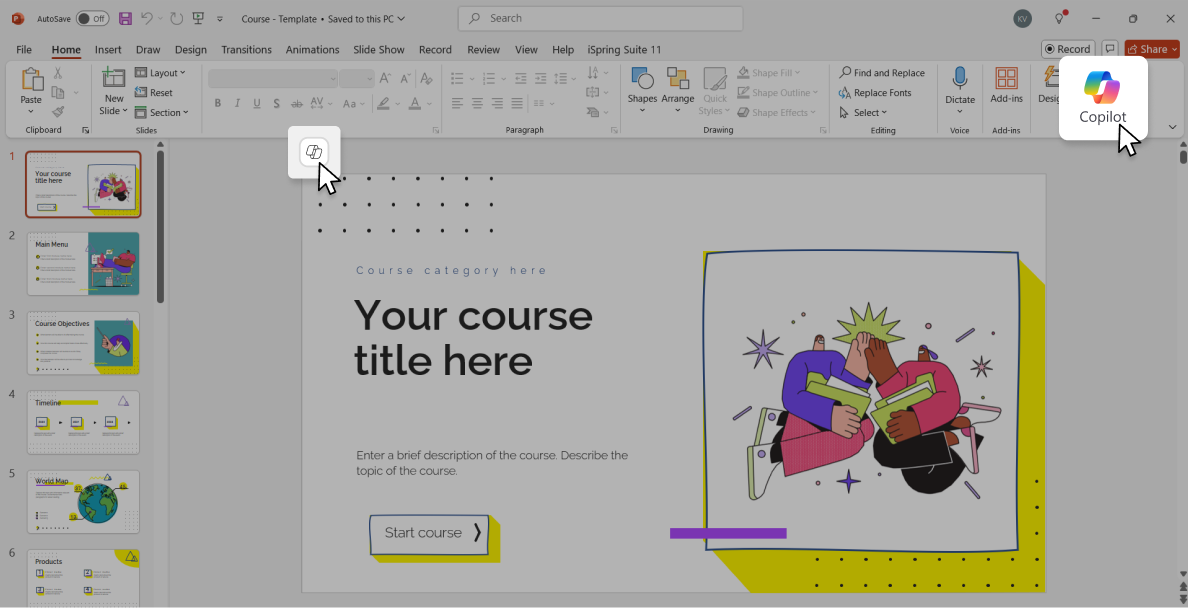
Hinweis: Für einige Eingabeaufforderungen (Prompts), z. B. „Präsentation aus {Datei} erstellen“, ist ein Microsoft Business-Abonnement erforderlich.
Wenn Sie kein MS 365-Abonnement haben, können Sie Copilot in der kostenlosen PowerPoint-Webanwendung verwenden. In diesem Fall benötigen Sie ein Copilot Pro-Abonnement, das 20,00 $ pro Benutzer/Monat kostet.
Alle hier genannten Produkte bieten kostenlose monatliche Testversionen an.
Schritt 2. Erstellen Sie eine Präsentation zu Ihrem Thema
Wichtig: Copilot ersetzt Ihre aktuelle Präsentation und Notizen. Speichern Sie daher unbedingt alle bereits bearbeiteten Inhalte (Word Dokument zum Beispiel).
Sie können mit Microsoft Copilot in PowerPoint auf drei Arten eine neue Präsentation erstellen:
- Verwenden Sie eine Eingabeaufforderung (Prompt) mit bis zu 2.000 Zeichen – der Prompt ist jedoch in der Regel zu kurz für eine detaillierte Eingabeaufforderung, die für ein anständiges Ergebnis im Rahmen Ihres Projektes erforderlich ist.
- Erstellen Sie eine Präsentation aus einer Datei.
- Gehen Sie Folie für Folie vor und geben Sie für jede Folie eine Eingabeaufforderung im Copilot-PowerPoint-Chat ein.
Für die Kurs- und Präsentation Erstellung ist es unserer Meinung nach am besten, eine Präsentation aus einer Datei (Word-Dokument) zu generieren.
Sie können sich zunächst auf qualitativ hochwertige Inhalte konzentrieren und diese dann von der KI in einen Präsentationsentwurf umwandeln lassen, mit präzisen Prompts. Microsoft Copilot für PowerPoint Funktionen helfen Ihnen dabei.
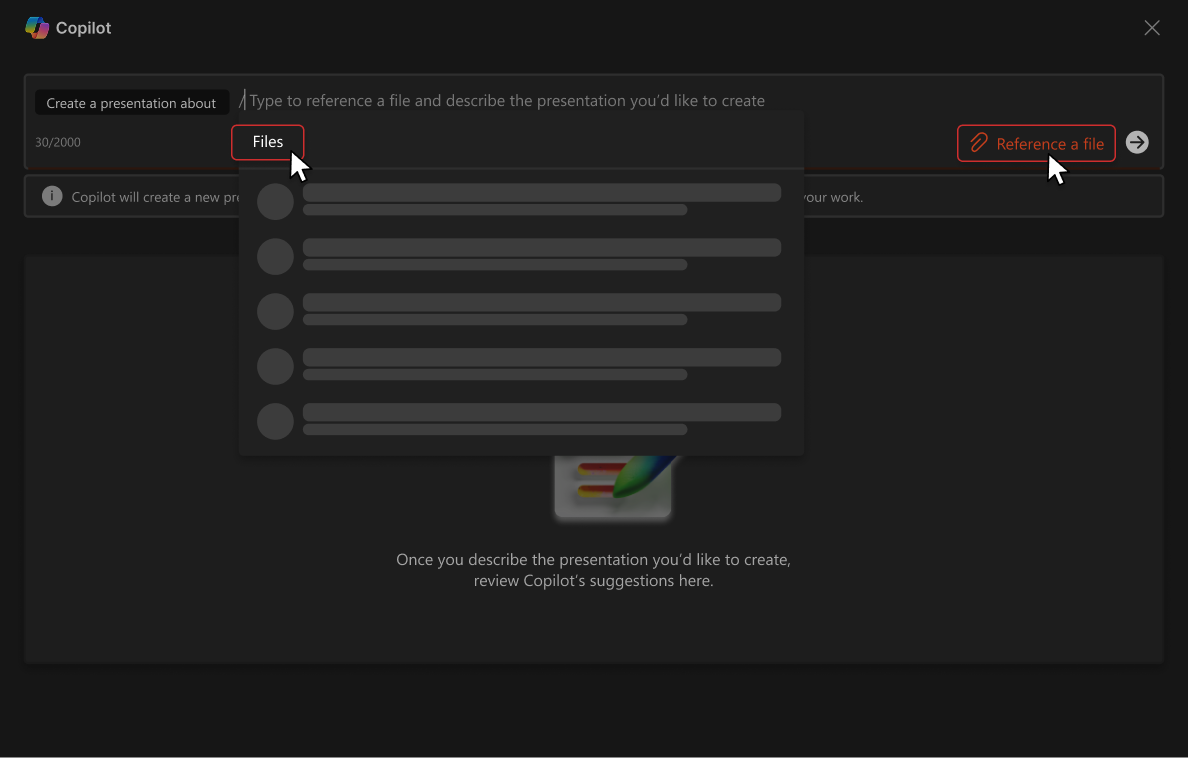
Source: YouTube
Wenn Sie bereits Bilder für die Präsentation haben, können Sie diese zu Ihrem Textdokument hinzufügen, und Copilot verwendet sie zur Erstellung einer PowerPoint-Präsentationen.
Wenn Sie über eine PowerPoint-Vorlage mit Ihrem Branding verfügen, öffnen Sie diese vor der Erstellung einer PowerPoint-Präsentation. Copilot verwendet diese Vorlage für die neue Präsentation.
Auf der Microsoft-Website wird außerdem angegeben, dass Sie Ihre eigenen Markenbilder für die Präsentation verwenden können. Hier finden Sie die Anleitung von Microsoft zum Verbinden der Asset-Bibliothek eines Unternehmens mit Copilot.
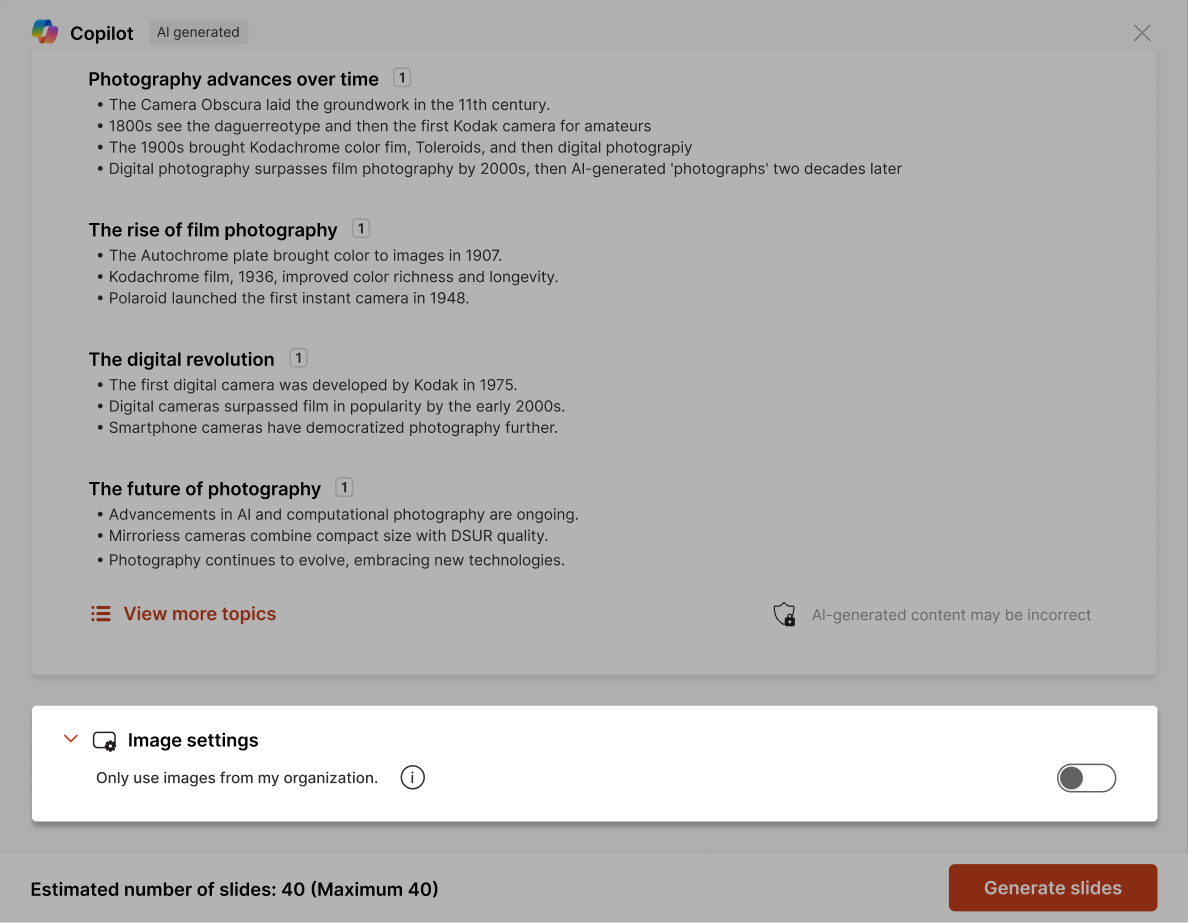
Source: Microsoft Support
Da wir kein Business-Abonnement haben, versuchen wir, eine Präsentation mit einer Eingabeaufforderung zu erstellen – Copilot generiert eine PowerPoint-Präsentation, indem es KI-generierten Text einfügt.
So können Sie die Funktion mit Copilot in PowerPoint ausprobieren:
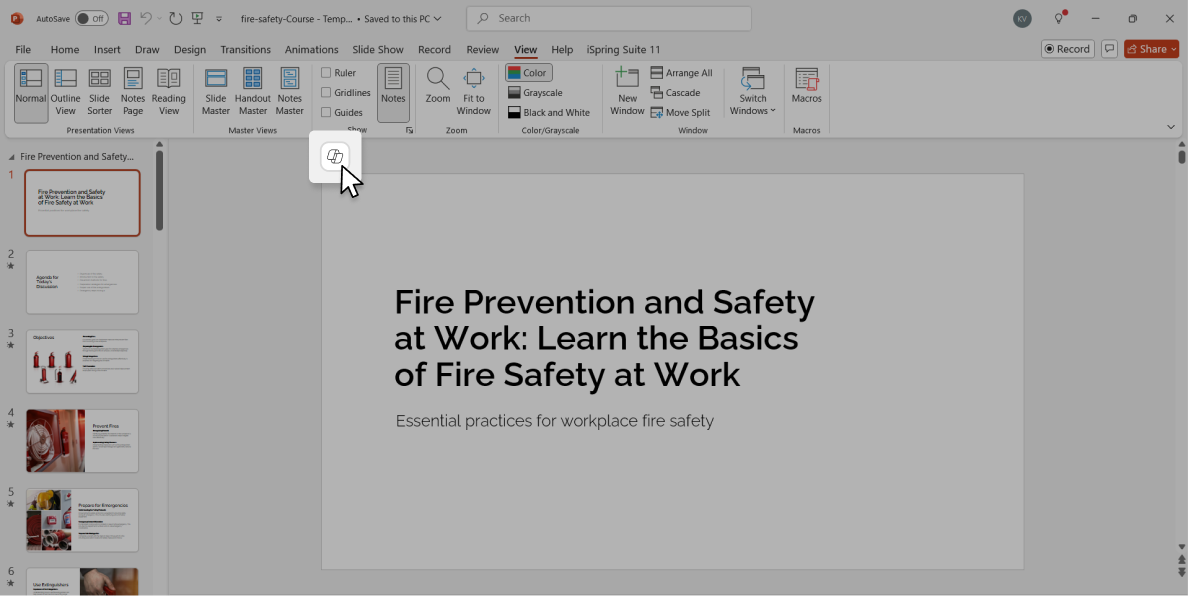
Nachdem Sie auf die Schaltfläche „Durch eine PowerPoint-Präsentation über … ersetzen“ von Copilot geklickt haben, wird dieses Fenster angezeigt:
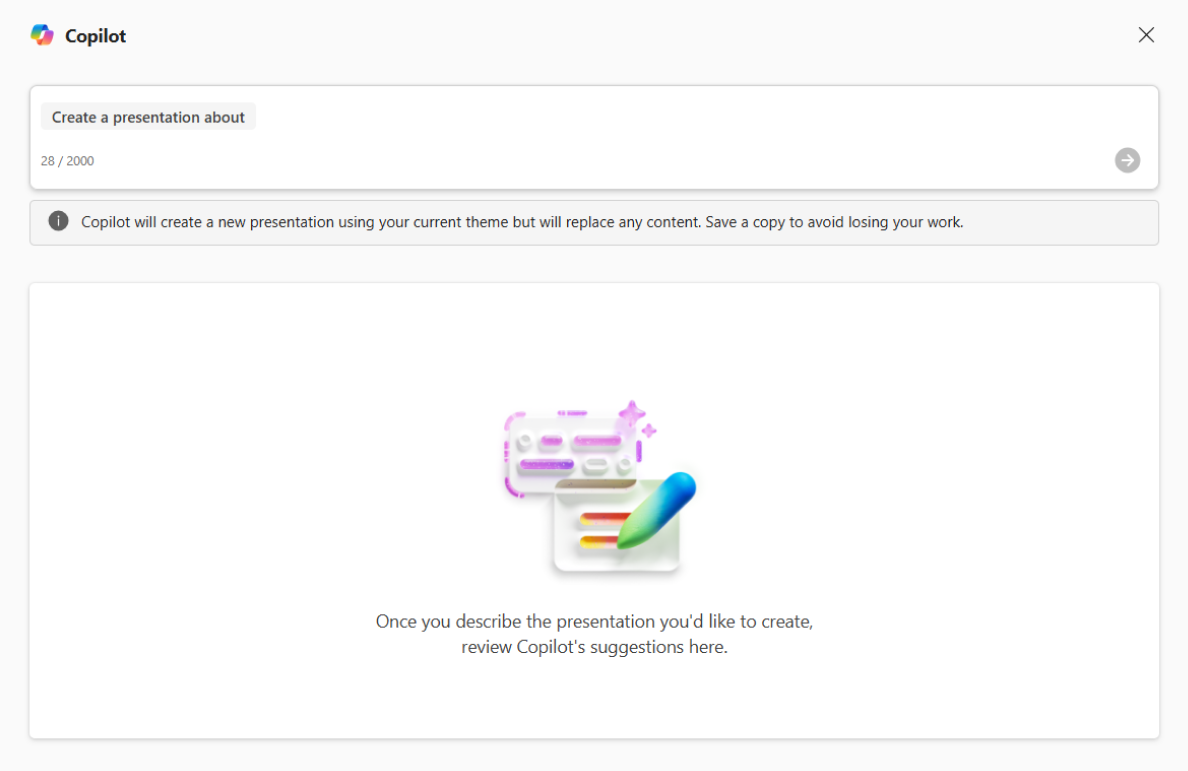
Unsere Meinung zum Thema
Wir finden diese Copilot-Funktion ziemlich nutzlos, insbesondere für die Erstellung von Kursinhalten, aber auch für Unternehmen-Präsentationen.
Man erhält einen allgemeinen Text, ohne große Kreativität, den man am Ende komplett umschreiben muss, zusätzlich zur Bearbeitung des Folien-Designs und dem Hinzufügen von Interaktionen in der Präsentation.
Selbst wenn man Text mit KI generiert, ist es bequemer, ihn in einem Word Dokument zu überarbeiten, bevor man die Präsentation zu erstellen anfängt. Die Lösung hat also mehrere negative Punkte.
Hier ist das Ergebnis, nachdem wir eine grundlegende Gliederung und Anweisungen innerhalb der Begrenzung von 2.000 Zeichen angegeben haben. Es sieht ordentlich aus, aber das Design der Präsentation ist repetitiv und schlicht.
Der Text in der Präsentation ist (keine Überraschung) zu allgemein und wiederholt sich ständig.
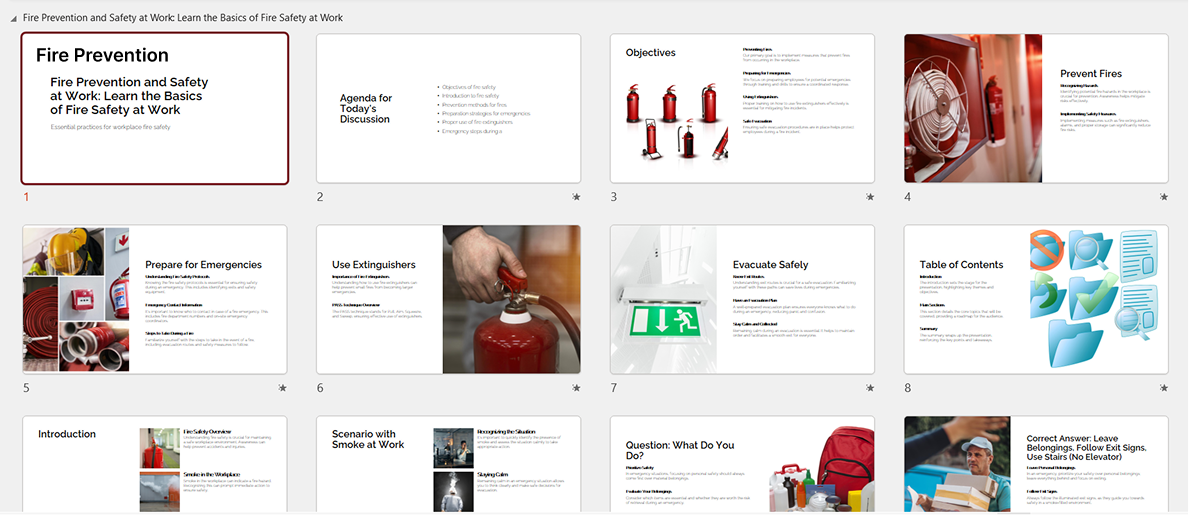
Schritt 3. Bilder generieren und der Präsentation hinzufügen
Copilot kann Ihnen auf Anfrage lizenzfreie Stockbilder zum Einfügen in der Präsentation anbieten.
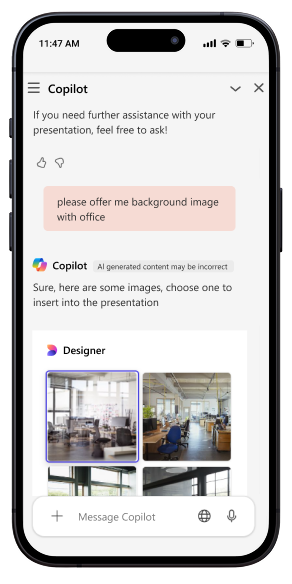
Sie können auch ein Bild für Ihre Präsentation erstellen und die Datei speichern.
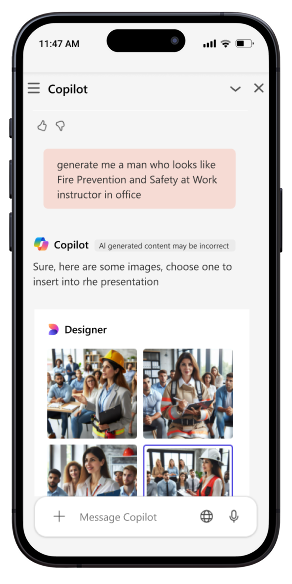
Tipp: Das Erstellen von Folien und Bildern mit Copilot in PowerPoint ist besonders nützlich, wenn Sie abstrakte Ideen visualisieren möchten.
Schritt 4. Fassen Sie jedes Modul der Präsentation zusammen
Sie können eine Folie mit der Zusammenfassung der Präsentation erstellen oder diese einfach im Chat zusammenfassen, um die Datei außerhalb von PowerPoint zu verwenden.
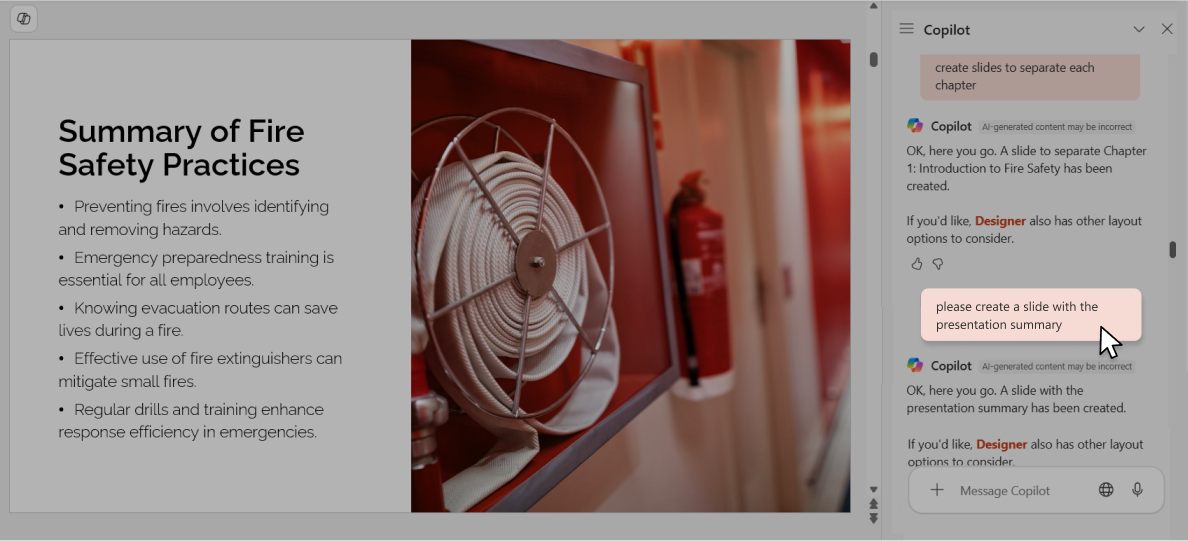
Schritt 5. Übersetzen Sie eine Präsentation in verschiedene Sprachen mit Copilot in PowerPoint
Wenn Sie Ihren PowerPoint-Kurs und die Folien in mehreren Sprachen benötigen, vereinfacht Copilot den Prozess. Sie müssen den Text nicht in ein separates Tool übersetzen und manuell in die Folien einfügen – und diesen Vorgang dann immer wieder wiederholen.
Mit Copilot können Sie die gesamte Präsentation (Folien) und die Informationen direkt in PowerPoint übersetzen.
Der Inhalt und die Informationen sind größtenteils korrekt, aber es ist am besten, die Folien von einem Muttersprachler Korrektur lesen zu lassen.
Fordern Sie einfach eine Übersetzung der Folien in einer bestimmten Sprache an, und Copilot erstellt eine Kopie in dieser Sprache.
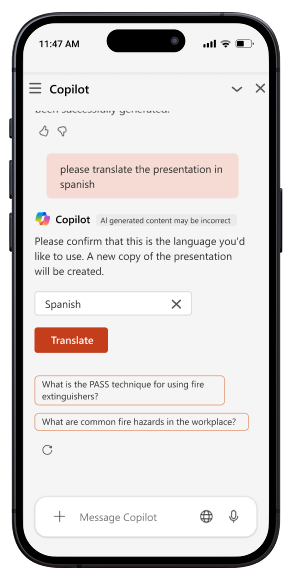
Copilot in PowerPoint für Präsentationen nutzen: Vor- und Nachteile
Hier ist unsere Zusammenfassung der Funktionsweise von Copilot sowie seiner Vor- und Nachteile. Auf diese Weise können Sie entscheiden, ob es sich lohnt, es in Ihren Arbeitsablauf zu integrieren, wenn Sie Präsentationen und Folien für Ihre Rede erstellen wollen.
Vorteile
- Datenschutz. Copilot hält sich an die Sicherheits-, Compliance- und Datenschutzrichtlinien, die Benutzer bereits im Microsoft 365-Ökosystem eingerichtet haben.
- Schnellerer erster Entwurf. Copilot spart Ihnen Zeit im Vergleich zum manuellen Erstellen von Folien und Einfügen Ihrer Inhalte. Wir haben bei diesem Schritt etwa 30 Minuten gespart.
- Schnellere Textoptimierung. Sie können mit der KI chatten, um Ihre Folien direkt im Dokument zu verbessern, wobei der Inhalt der Präsentation berücksichtigt wird.
- Sofortige Anleitung. Wenn Sie kein fortgeschrittener PowerPoint-Benutzer sind, profitieren Sie enorm davon, Copilot in PowerPoint zu fragen, wie Sie diese oder jene Aufgabe in Ihrem Dokument ausführen können, und sofort Anweisungen zu erhalten, dank der KI.
- Schnelle Vorschläge. Copilot in PowerPoint schlägt Ihnen auf der Grundlage seiner Fähigkeiten und Ihren Chats Maßnahmen vor, die Sie als Nächstes ergreifen könnten. Sie können auf „Aktualisieren” klicken, um weitere Vorschläge und Inspiration zu Ihrer Präsentation oder den Tests zu erhalten.
Nachteile
- Formatierung. Sie können keine grundlegenden Änderungen an Folien vornehmen, wie z. B. die Aktualisierung der Titelfarben auf allen Folien oder das Hinzufügen bestimmter Animationen zu bestimmten Folien. Die Ergebnisse verhalten sich also, wie eine PDF-Datei.
- Microsoft gibt an, dass Copilot Präsentationen bearbeiten kann, aber in der Praxis fügt es lediglich neue Folien basierend auf Ihrem Text oder KI-generierten Inhalten hinzu. Die Optionen setzen Ihnen also Grenzen.
- Das bedeutet auch, dass es keine Möglichkeit gibt, die Erstellung von Interaktionen/Quiz mit Copilot in PowerPoint zu automatisieren.
- Designs. Es bietet ein grundlegendes und sich wiederholendes Folien-Design.
- Kosten. Es ist teuer für das, was es bietet, wenn Sie Copilot nur für PowerPoint verwenden möchten.
- Halluzination (ein offensichtlicher, aber wichtiger Nachteil). Sie können sich nicht darauf verlassen, dass PPT Copilot genau ist – selbst wenn Sie das KI-Tool bitten, eine Präsentation aus Ihrem Text zu erstellen. Sie müssen dennoch alles doppelt überprüfen, um sicherzustellen, dass Ihre Notizen nicht verfälscht wurden.
iSpring Suite AI Add-in für PowerPoint
Wie können Sie die Ergebnisse von Copilot mit weniger manueller Bearbeitung verbessern? Dazu benötigen Sie iSpring Suite AI und iSpring KI.
Was ist iSpring KI?
Wenn Sie mit Copilot in PowerPoint einen Kurs zum Selbststudium erstellen oder auch einen PPT-Deck, müssen Sie dennoch viel manuelle Arbeit investieren, um Ihre neue Präsentation ansprechend zu gestalten – insbesondere was das Hinzufügen von Interaktionen und Quizfragen angeht.
Bei der Verwendung in PowerPoint kann Microsoft 365 Copilot Sie nur mit Anweisungen zum Erstellen von Animationen und zum Generieren von Fragen aus dem Inhalt unterstützen (was Sie wahrscheinlich ohnehin tun werden).
Unsere Erfahrung nach ist die beste Lösung ein PowerPoint-basiertes Autorentool zu nutzen. iSpring Suite AI ist wahrscheinlich die einzige solide Option in dieser Kategorie. Eine 14-tägige kostenlose Testversion ist verfügbar. Sie können auch eine gratis Demo anfordern.
Dies ist ein sehr intuitives, PowerPoint-basiertes Autorentool, das den Erstellungsprozess beschleunigt.
Nach der Installation haben wir festgestellt, dass es mehrere vorgefertigte Vorlagen für Präsentationen bietet, die speziell für die Kursentwicklung entwickelt wurden.
Erstellung einer Vielzahl an Präsentationen und PPT-Decks mit iSpring Suite AI
Sie können ganz einfach Tests mit iSpring Suite AI erstellen und ein Quiz der Präsentation zufügen. Aber mit der neuen KI von iSpring geht das noch schneller und effizienter. Mit der KI von iSpring KI haben Sie Zugriff auf einen genialen Assistenten zur Kurserstellung in iSpring Cloud AI.
Was kann iSpring KI?
iSpring KI kann Texte schreiben und bearbeiten, Ideen für Kurse liefern, Fragen zum Quiz verfassen und auch das visuelle Kursdesign selbst verbessern – wichtige Fragmente hervorheben, Listen erstellen und Überschriften auswählen usw.
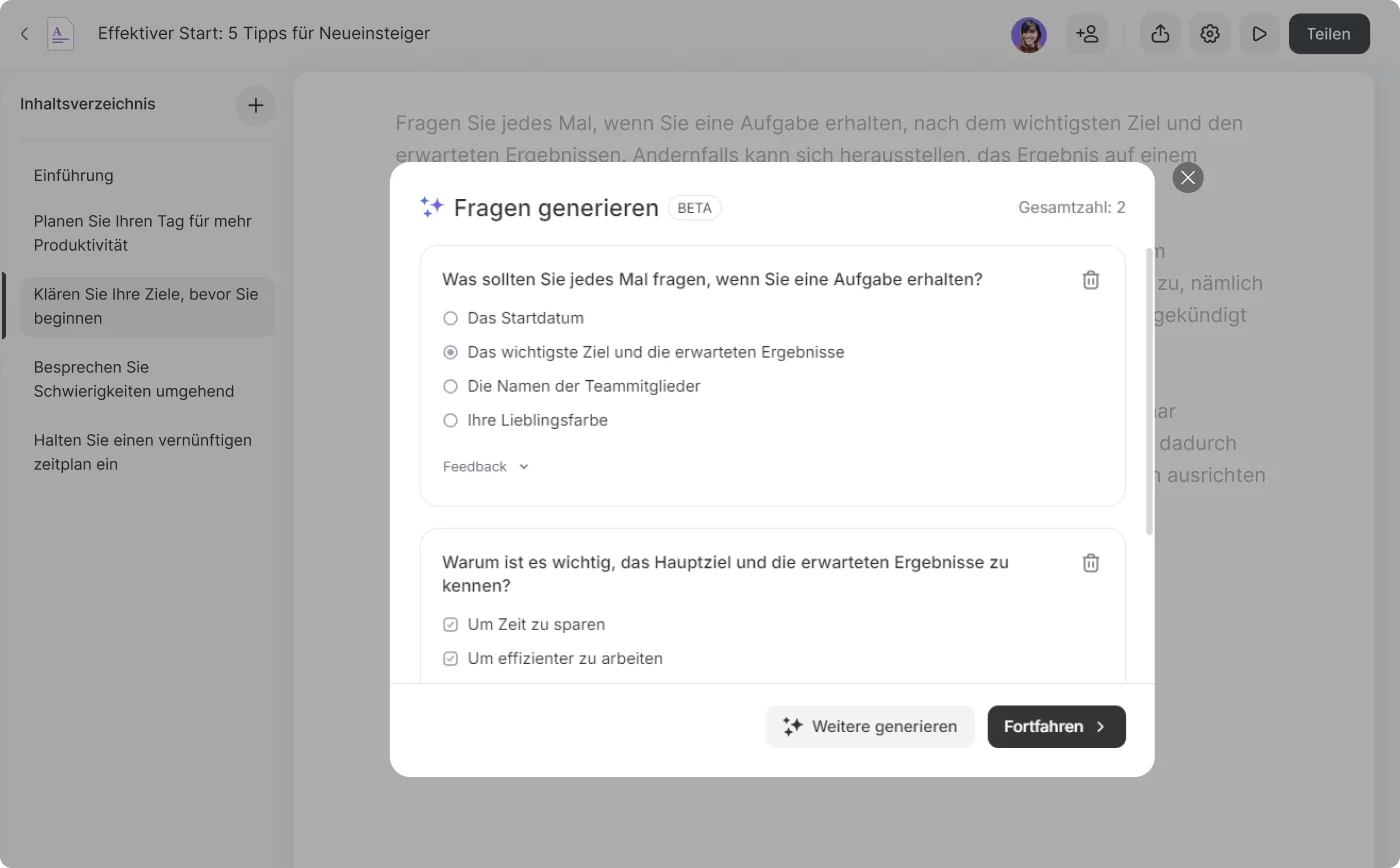
Mit iSpring Suite AI und seiner KI-Lösung können Sie zum Beispiel ein Quiz von der Künstlichen Intelligenz erstellen lassen und der Präsentation zufügen. Das ist perfekt für alle Arten von Quiz und Selbsttests. Wählen Sie einfach aus, was Sie brauchen und nutzen Sie die Funktionen von Copilot.
Wie kann man die iSpring KI benutzen?
Es gibt drei Möglichkeiten, um mit dem KI-Assistenten zu beginnen:
- Klicken Sie auf „+“ → KI fragen.
- Wählen Sie Text aus → KI fragen.
- Drücken Sie die Leertaste.
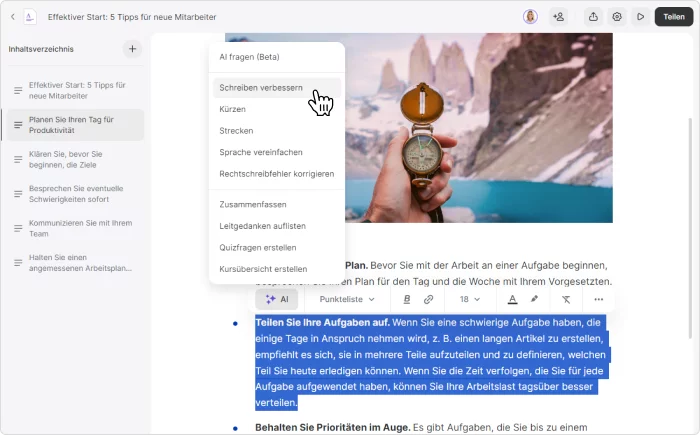
Geben Sie der KI das Thema. iSpring KI generiert Ihre Fragen und die Antwortoptionen. Die Künstliche Intelligenz passt das Design der Frage an. Sie kann auch Medien und Folien hinzufügen und hilft Ihnen, betrugsichere Testregeln einzuführen.
iSpring KI ist im Abonnement und als Testversion von iSpring Cloud AI erhältlich. In der Testversion können Sie bis zu 50 Anfragen senden.
Kursstruktur gestalten mit iSpring Suite AI
Der iSpring KI Assistent unterstützt Sie, wenn Sie die Kursstruktur gestalten möchten. Damit sind die Informationen zum Thema einfacher zu finden. Die KI bereitet Informationen für die Desktop-App, zum Beispiel für die Schulung in Unternehmen. Die Schaltfläche zwischen PPT und iSpring KI ist dabei ein klarer Vorteil.
Dokumente und Informationen sind perfekt geeignet für Informationen, die man an Kunden weitergeben möchte.
Weitere Gründe für die Verwendung von iSpring Suite AI und Microsoft 365 Copilot zur Kurserstellung über Ihr Thema
iSpring Suite AI ist ein erweitertes Autorentool mit einer Reihe von cloudbasierten KI-Tools, die bei der hervorragenden Unterstützung liefert. Hier die wichtigsten Punkte. Neben den Quiz- und Interaktions-Assistenten erhalten Sie mit diesem Paket mehrere Vorteile:
- Eine Text-to-Speech-Funktion für realistische Sprachaufnahmen in 53 Sprachen direkt in PowerPoint (man kann also PowerPoint-Copilot zum Übersetzen nutzen);
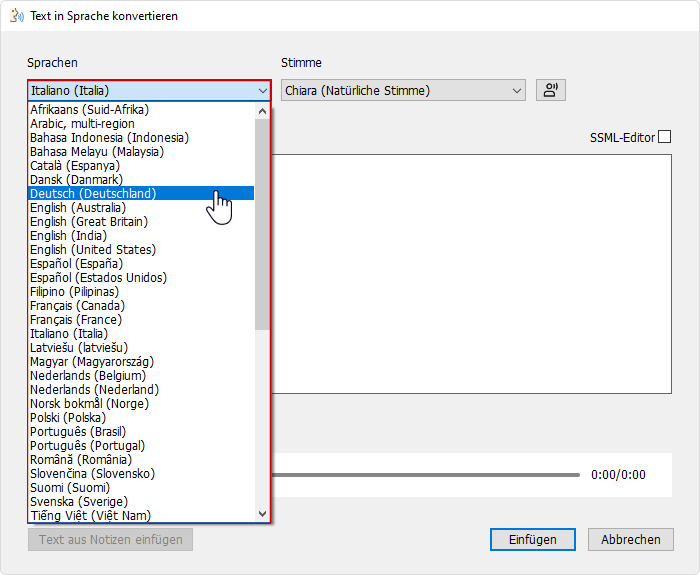
- Einfacher Zugriff auf Inhalte dank der Schaltfläche zwischen iSpring und PPT;
- Ein Videotool mit Assistenten zum Aufzeichnen und Verbessern Ihrer Videos mit Kommentaren, visuellen Hinweisen, Anmerkungen und Spezialeffekten für Ihre Präsentation;
- Dialogsimulationen;
- iSpring Cloud AI mit Funktionen für Zusammenarbeit;
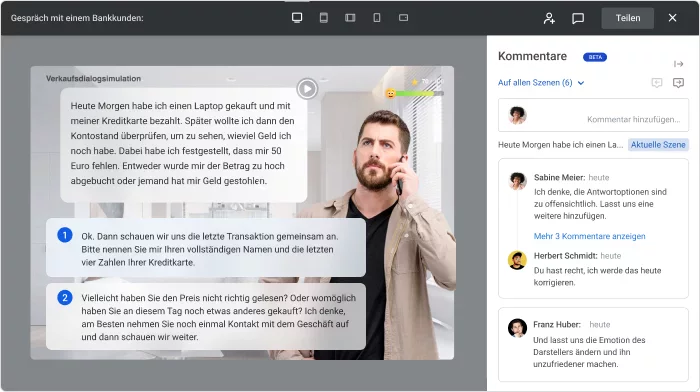
- Inhaltsbibliothek;
- Anpassbarer Player;
- SCORM-Konvertierung;
- Einstellungen für die Einschränkung der Videowiedergabe;
- Verzweigungsszenarien für adaptives Lernen;
- Integriertes iSpring Cam Pro;

- Technischer Support rund um die Uhr.
Sie möchten eine professionelle Präsentation erstellen mithilfe von iSpring Suite AI, der PowerPoint-App (auch Desktop-App)? Eine 14-tägige kostenlose Testversion ist verfügbar. Sie können auch eine kostenlose Demo anfordern.
Fazit
Wie wir es in diesem Artikel und den Tests gesehen haben, kann Copilot in PowerPoint in bestimmten Fällen viel Zeit sparen – beispielsweise, wenn Sie noch nicht mit Microsoft 365 PowerPoint vertraut sind oder wenn Sie regelmäßig auf PowerPoint-Kurse in mehrere Sprachen Zugriff haben müssen. Die Zeitersparnis ist in diesen Fällen real und auch manchmal beachtlich.
Unserer Erfahrung und dem Feedback von Nutzern zufolge sind die Möglichkeiten zur Kurserstellung mit Microsoft 365 Copilot jedoch noch recht begrenzt. Aber die Verwendung kann man deutlich verbessern, mit der KI von iSpring Suite AI.
So können Unternehmen ihre Fachleute besser schulen, indem sie die Künstliche Intelligenz nutzen, um Präsentationen zu erstellen in der PowerPoint-App. Copilot und die iSpring KI dienen zur Unterstützung beim Lernen.
Wenn Sie die Erstellung fortgeschrittener PowerPoint-Kurse beschleunigen möchten, kann Ihnen iSpring Suite AI mit seinen Quizvorlagen, Interaktionen, Text-to-Speech-Funktionen und Dialogsimulationen helfen. Melden Sie sich für eine 14-tägige kostenlose Testversion an, um zu sehen, ob die Lösung Ihren Anforderungen für die Kurserstellung entspricht. Sie können auch eine gratis Demo anfordern.
Allerdings entwickeln sich KI-Tools schnell weiter. Es empfiehlt sich daher, alle paar Monate nach Updates für PowerPoint-Copilot-Ausschau zu halten, um zu sehen, ob es hinsichtlich seiner Funktionen für PowerPoint größere Fortschritte gegeben hat.
FAQ
Wie bekommt man den Copilot in PowerPoint?
Um den Copilot in PowerPoint zu nutzen, benötigen Sie ein Microsoft 365-Abonnement mit aktivierter Copilot-Funktion. Sie müssen auch sicherstellen, dass die PowerPoint-Version auf dem neuesten Stand ist. Dann können die PowerPoint Software öffnen und auf das Copilot-Symbol klicken. Sie können auch das Start-Menü benutzen. Sie bekommen Anweisungen und Informationen, wie Sie sich anmelden und die Funktion aktivieren können. Copilot steht dann zur Verfügung und Sie können die KI nutzen, um Inhalte zu erstellen, Folien zu optimieren und Präsentationen zu gestalten.
Wie aktiviert man den Microsoft Copilot für Ihre Präsentation?
Um den Microsoft 365 Copilot nutzen zu können, benötigen Sie ein kompatibles Microsoft 365-Abonnement und die neueste Version der gewünschten Anwendung (Dokumente in Word, Excel, PowerPoint usw.). Öffnen Sie die Anwendung und suchen Sie das Copilot-Symbol in der Symbolleiste oder im Startmenü. Klicken Sie darauf und melden Sie sich gegebenenfalls mit Ihrem Microsoft-Konto an.
Schnelles
Kurs-Autoren-Toolkit
Onlinekurse und -bewertungen in kürzester Zeit erstellen